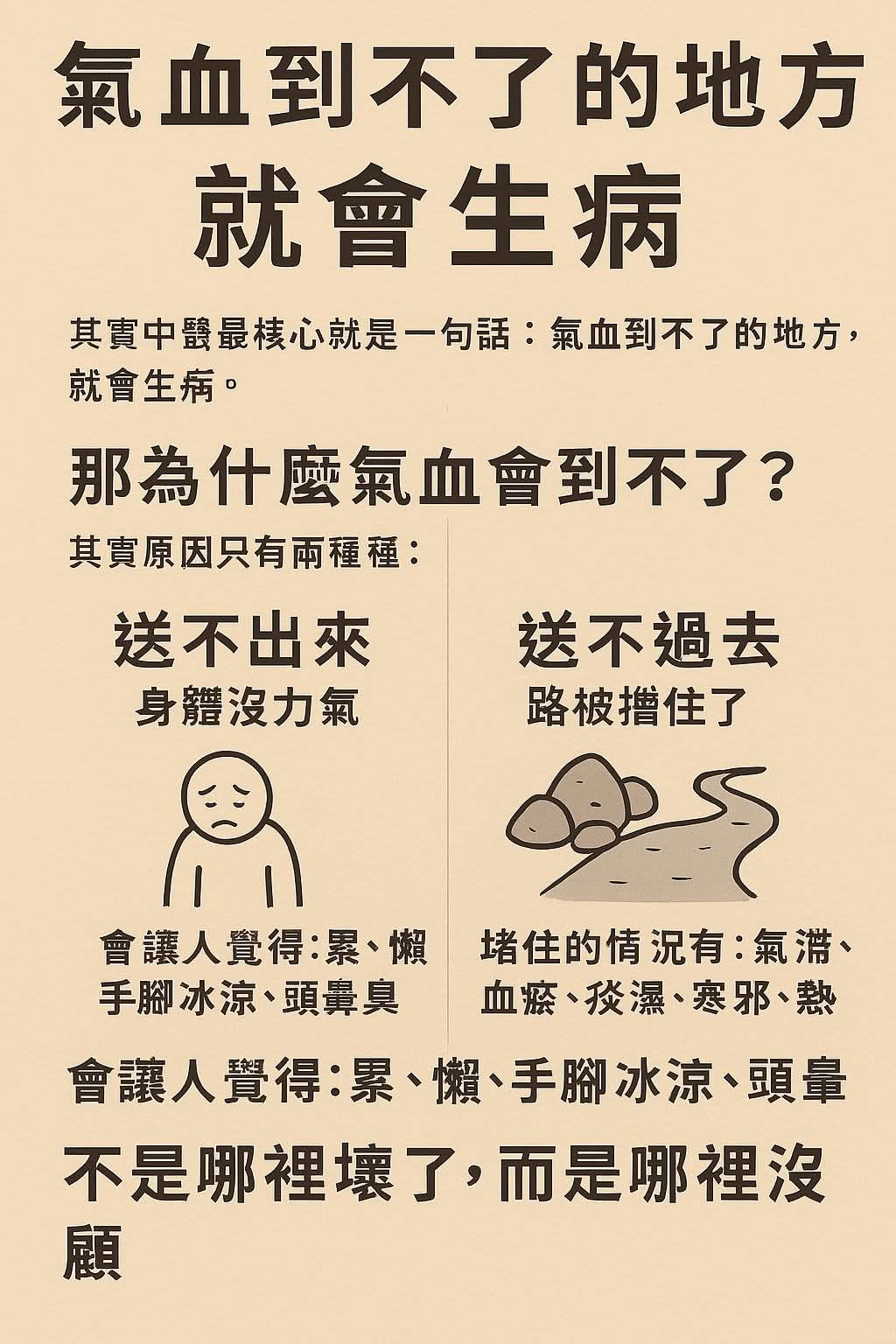Postfix:Postfix是一個免費的開源軟件應用程序,可用作郵件傳輸代理(MTA),用於路由和傳遞電子郵件。提供SMTP服務接收與傳送郵件。
DoveCot: 主要提供POP3與IMAP服務,可提供遠端client連線到郵件伺服器。Dovecot是一個開源MDA(郵件傳遞代理),負責向服務器上的本地收件人郵箱發送電子郵件。Dovecot實現了IMAP(Internet消息訪問協議)和POP3(郵局協議),因此仍然是通過(郵件用戶代理)MUA(如Squirrelmail,Ms Outlook,Thunderbird或Roundcube)訪問電子郵件的不錯選擇。
SquirrelMail:是一套提供網頁電子郵件(WebMail)服務。
1. 安裝網頁伺服器(Apache2 + php + letsEncrypt SSL)
$ sudo apt-get update
$ sudo apt-get install apache2
$ sudo apt-get install php libapache2-mod-php
$ sudo apt-get install software-properties-common python-software-properties
$ sudo add-apt-repository ppa:certbot/certbot
$ sudo apt-get update
$ sudo apt-get install python-certbot-apache
$ sudo certbot --apache -d example.com
安裝letsencrypt SSL 系統將提示您輸入電子郵件地址以進行緊急SSL續訂和緊急通知。 輸入地址,然後按Enter鍵。
接下來,按A並按Enter鍵以同意條款和條件。
如果您想與Electronic Frontier分享您的電子郵件,請按Y並按Enter鍵,否則按N並按Enter鍵。
在SSL安裝結束時,系統會詢問您是否要重定向流量,只需為沒有重定向選擇1並按Enter鍵
你最後應該得到一個祝賀信息:
IMPORTANT NOTES:
- Congratulations! Your certificate and chain have been saved at:
/etc/letsencrypt/live/example.com/fullchain.pem
Your key file has been saved at:
/etc/letsencrypt/live/example.com/privkey.pem
Your cert will expire on 2018-11-04. To obtain a new or tweaked
version of this certificate in the future, simply run certbot again
with the "certonly" option. To non-interactively renew *all* of
your certificates, run "certbot renew"
- If you like Certbot, please consider supporting our work by:
Donating to ISRG / Let's Encrypt: https://letsencrypt.org/donate
Donating to EFF: https://eff.org/donate-le
2. 安裝Postfix
$ sudo apt-get install postfix
執行此安裝指令後,會出現下面畫面,按下TAB到OK,然後按下enter繼續:

下面畫面選擇Internet Site:
 下面畫面輸入電子郵件所在的網域:
下面畫面輸入電子郵件所在的網域:

3. 設定Postfix:
我們將對postfix配置文件進行一些更改。 我們將備份原始文件並創建一個新的配置文件,而不是編輯文件/etc/postfix/main.cf:
$ sudo mv /etc/postfix/main.cf /etc/postfix/main.cf.bk
$ sudo nano /etc/postfix/main.cf
下面是設定的範例:
smtpd_banner = $myhostname ESMTP $mail_name
biff = no
# appending .domain is the MUA's job.
append_dot_mydomain = no
readme_directory = no
#SMTP CONFIGURATION
smtp_use_tls=yes
smtp_tls_security_level = may
smtp_tls_session_cache_database = btree:${data_directory}/smtp_scache
# SMTPD CONFIGURATIONS
# SMTPD AUTHENTICATION
smtpd_sasl_auth_enable = yes
smtpd_sasl_type = dovecot
smtpd_sasl_path = private/auth
# SMPTD TLS
smtpd_use_tls=yes
smtpd_tls_security_level = may
smtpd_tls_session_cache_database = btree:${data_directory}/smtpd_scache
smtpd_tls_cert_file=/etc/letsencrypt/live/example.com/fullchain.pem
smtpd_tls_key_file=/etc/letsencrypt/live/example.com/privkey.pem
myhostname = mail.example.com
myorigin = /etc/mailname
mydestination = localhost.$mydomain, localhost
relayhost =
mynetworks = 127.0.0.0/8 [::ffff:127.0.0.0]/104 [::1]/128
mailbox_size_limit = 0
recipient_delimiter = +
inet_interfaces = all
inet_protocols = all
alias_maps = hash:/etc/aliases
alias_database = hash:/etc/aliases
此設定並未採用virtual mailbox,若此伺服器提供多個mail server服務,則需採用virtual mailbox。
4. 安裝與設定Dovebot:
接下來,我們將安裝Dovecot以及IMAP,POP和LTMPD所需的所有軟件包。 後者使用本地郵件傳輸協議(LMTP)將電子郵件傳遞到本地收件箱。
當電子郵件發送到我們的服務器時,Postfix會將其傳遞給Dovecot以進行本地傳遞。 此外,我們的電子郵件客戶端SquirrelMail將通過Dovecot通過IMAP協議從本地存儲中檢索電子郵件。
$ sudo apt-get install dovecot-core dovecot-imapd dovecot-pop3d
啟用 IMAP / POP3 登入
修改 /etc/dovecot/conf.d/10-auth.conf,我們的SSL將採用letsencrypt的SSL證書,他是免費又好用的SSL。
一般使用者的發送 Email 的流程,不是 Webmail 就是用 SMTP。這裡 SMTP 清晰一點是 SMTP Submission,即是 MUA 透過 MSA 委托 MTA 代為傳送郵件 (Relay)。而 SMTP Submission 當然需要有登入設定,不然肯定會成為 Spam Mail 的 Open Relay了。現在的 Postfix 預設設定已經不允許 Open Relay,所以必需先設定登入機制才能外部使用。
Postfix 使用模組化的設計,各部分都是分開的。換句話說您可以使用很多不同的登入插件,SASL (Simple Authentication and Security Layer) 就提供 Postfix 和 登入插件間的溝通。
Postfix 目前支援 Cyrus 和 Dovecot 的 SASL 實作。本部分是為了將 SMTP 的 MSA 登入驗證整合到 Dovecot。
啟用 SMTP Submission Port 587
目前很多 ISP 封鎖了 Port 25 的連線,所以要改用協議中定義的 Port 587 來收件。修改 /etc/postfix/master.cf,把這一行 Uncomment 就好了。
submission inet n - - - - smtpd
Dovecot SASL / Postfix 整合
啟用 Dovecot 內建的 SASL,修改 /etc/dovecot/conf.d/10-master.conf
Uncomment “#Postfix smtp-auth” 下面一段,並加入 user 及 group。
service auth {
# auth_socket_path points to this userdb socket by default. It's typically
# used by dovecot-lda, doveadm, possibly imap process, etc. Its default
# permissions make it readable only by root, but you may need to relax these
# permissions. Users that have access to this socket are able to get a list
# of all usernames and get results of everyone's userdb lookups.
unix_listener auth-userdb {
#mode = 0600
#user =
#group =
}
# Postfix smtp-auth
unix_listener /var/spool/postfix/private/auth {
mode = 0666
user = postfix
group = postdrop
}
# Auth process is run as this user.
#user = $default_internal_user
}
Dovecot 建議只在 SMTP Submission (Port 587) 啟用 SASL 驗證,
原因是當 Dovecot SASL 不可用時,也不至於連收信都失敗。
我們就按指引完成:
修改 /etc/postfix/master.cf,把之前指定在 main.cf 的設定都搬過來,並指定 SASL Socket Path
submission inet n - - - - smtpd
-o smtpd_recipient_restrictions=permit_mynetworks,permit_sasl_authenticated,reject_unauth_destination,reject_authenticated_sender_login_mismatch
-o smtpd_sasl_local_domain=$myhostname
-o smtpd_sasl_auth_enable=yes
-o smtpd_sasl_security_options=noanonymous
-o smtpd_sasl_type=dovecot
-o smtpd_sasl_path=private/auth
-o broken_sasl_auth_clients=yes
這個 master.cf 的格式 非常嚴格:
= 前後都不能有空格
-o 前面必需有空格
每項 Option 的 Value 必不能有空格
不能換行,smtpd_recipient_restrictions 要用逗號隔開
修改完成用 Telnet 測試:
telnet 127.0.0.1 587
如果有出現 220 Response 的話,恭喜中獎了
220 server.tiger-workshop-mail.com ESMTP Postfix
若沒有,則查看/var/log/mail.log,看看問題在哪裡。
若成功了,執行ehlo local就會看到下面的敘述:
telnet localhost 587
Trying ::1...
Trying 127.0.0.1...
Connected to localhost.
Escape character is '^]'.
220 mail.dubugroup.com ESMTP Postfix (Ubuntu)
ehlo localhost
250-mail.dubugroup.com
250-PIPELINING
250-SIZE 10240000
250-VRFY
250-ETRN
250-STARTTLS
250-AUTH PLAIN
250-AUTH=PLAIN
250-ENHANCEDSTATUSCODES
250-8BITMIME
250 DSN
若看到下面兩個,代表可以驗證成功了!!
250-AUTH PLAIN
250-AUTH=PLAIN
透過外部 SMTP 發送成功了,Email 當然還帶有前面設定過的 SPF 和 DKIM。
到了這裏,只要設定 Dovecot 的 User,
SMTP、IMAP、POP3 都會使用同一個 Username & Password,
而且收信地址也會跟 Username 一樣,實在太美好了…
Ubuntu 其實有提供一個 Package “dovecot-postfix” 整合套件,直接完成以上的東西。
這跟 Windows 下的 XAMPP 和手動安裝 Apache, MySQL, PHP 然後手動整合一樣,
手動設定會學到比較多原理,Debug 比較容易吧。
最後安裝SquirrelMail網頁郵件:
接下來我們可以配置SquirrelMail客戶端。 該應用程序是通過SMTP和IMAP協議發送和接收電子郵件的理想選擇,可以在任何瀏覽器上運行。
要安裝該軟件,請運行以下命令:
$ sudo apt-get install squirrelmail
照著指示依序安裝後即可。
接下來,我們將把SquirrelMail路徑添加到Apache的默認虛擬主機文件中,該文件啟用了LetsEncrypt的加密SSL證書。
$ sudo nano /etc/apache2/sites-enabled/000-default-le-ssl.conf
在ServerName後面加上Alias設置,Alias /mail /usr/share/squirrelmail
<VirtualHost *:443>
...
ServerName example.com
Alias /mail /usr/share/squirrelmail
...
</VirtualHost>
接著設置SquirrelMail就很簡單了
$domain = 'example.com';
$imapServerAddress = 'example.com';
$imapPort=993;
$smtpPort=465;
$smtp_auth_mech='login';
$use_imap_tls='true';
$use_smpt_tls='true';
修改/etc/access
用來允許或拒絕RELAY的網域,可參考 這裡。設定後,執行下面的指令才可轉換為access.db
postmap hash:/etc/postfix/access
設定別名(Alias)
作為群組發信的很重要的應用,例如:sales@xxx.com,這個sales是個團隊,將發送到sales可轉發給其他特定的人員,其詳細說明可參考這裡。執行下面的指令才可轉換aliases.db
postalias hash:/etc/aliases